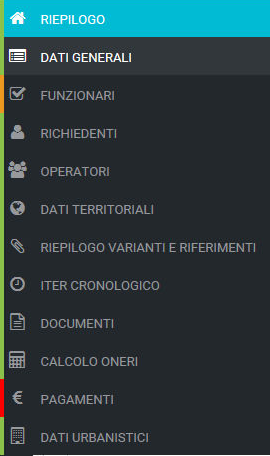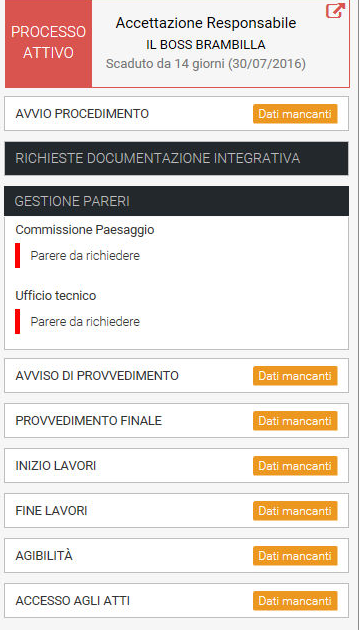Menu di gestione delle pratiche
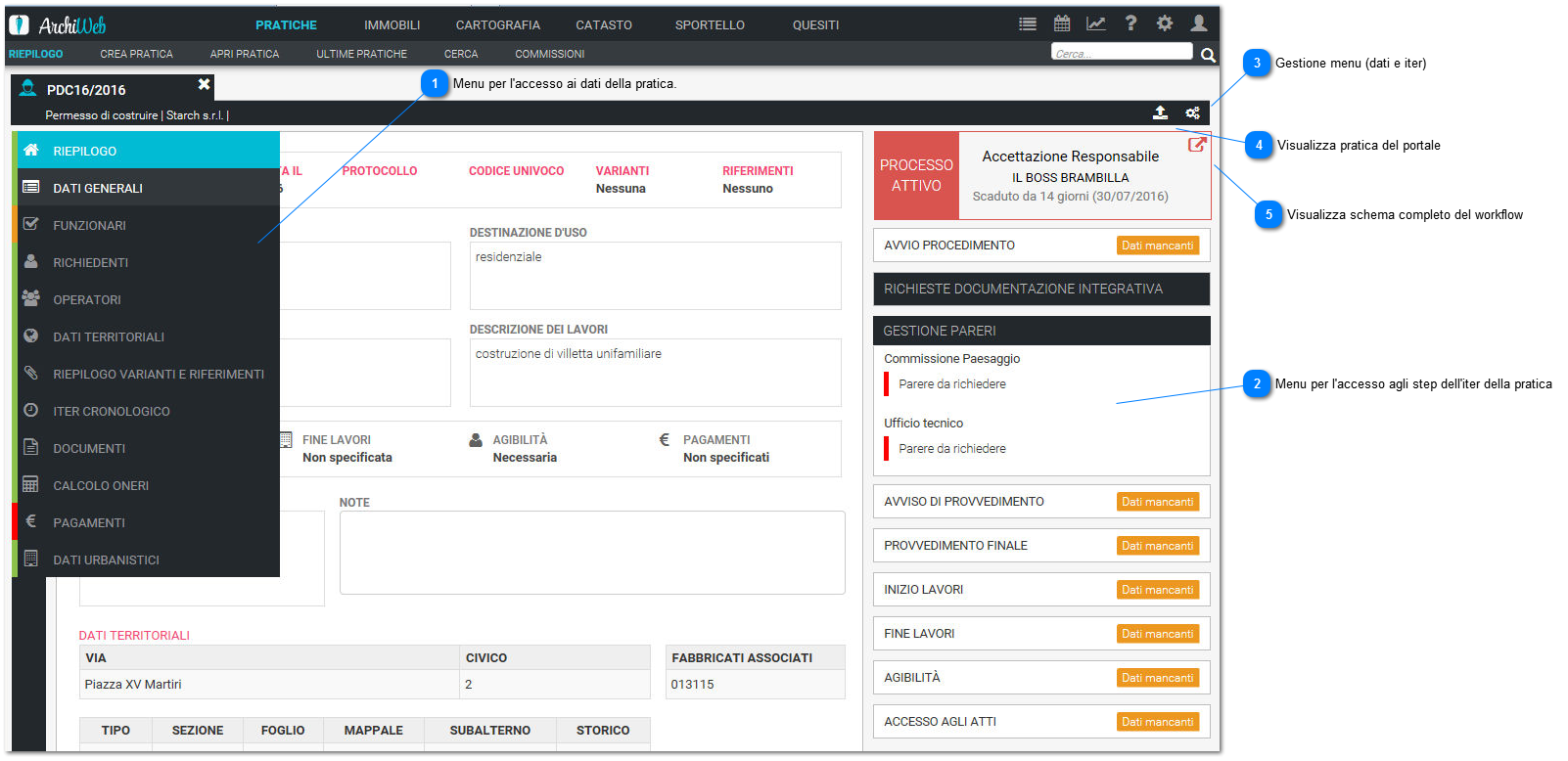
La gestione della pratica edilizia è regolata da due menu posti ai lati della parte centrale della videata che controlla i dati della pratica. Il menu di sinistra accede ai dati, quello di destra accede agli step dell'istruttoria della pratica.